오른쪽 버튼이 복사 금지로 막혀 있다면|우클릭 방지 해제 하는 방법 2가지 추천(글자수 세기 프로그램 포함)
글을 쓰다 보면 명언이나 복사해서 가지고 싶은 그런 글들이 가끔 있을 때가 있습니다.
이때 드래그 해서 복사를 하고 싶은데 티스토리는 어떤가요?
티스토리 플러그인에는 마우스 오른쪽 클릭 방지 기능이 있어 기본적으로 우클릭이 안됩니다.
그렇다면 우클릭은 이제 티스토리에서 못하고, 일일이 타이핑을 해야 할까요?
물론 방법은 있습니다.
바로 자바 스크립트 해제 기능과 드래그 프리 크롬 확장 프로그램을 이용하여 할 수 있습니다.
다만 다른 블로그의 내용을 복사해서 그대로 쓰거나 사진을 무단으로 복사해서 쓸 경우, 저작권에 걸릴 수 있으니 허용되는 범위 안에서만 사용하시는 것을 추천드립니다!

자바 스크립트 해제하기
| 구분 | 자바 스크립트 해제 | 드레그 프리 |
| 방식 | 자바 스크립트 기능 제한 해제 방식 | 프로그램 설치 방식 |
| 특징 | 매번 스크립트 해제 선택 필요 | 단축키 가능, 글자수 세기 가능 별도 확장 프로그램 설치 필요 |
| 추천 | 드레그 프리 프로그램 사용 추천 | |
크롬 확장자를 기준으로 자바 스크립트 기능을 해제하여 우클릭이 가능하도록 할 수 있습니다.
F12 버튼 입력 후 우측 상단 톱니바퀴 클릭
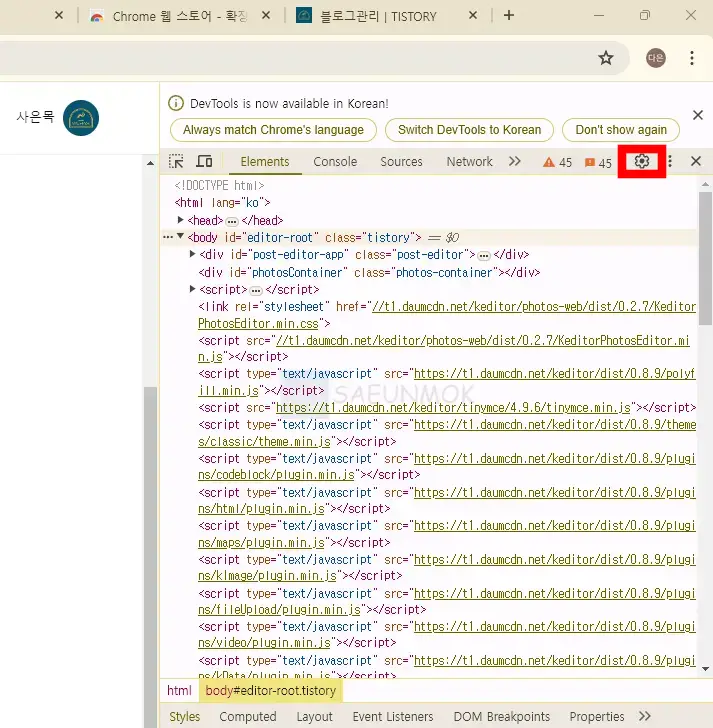
스크롤 내려서 Debuger-Disable Javascript 선택
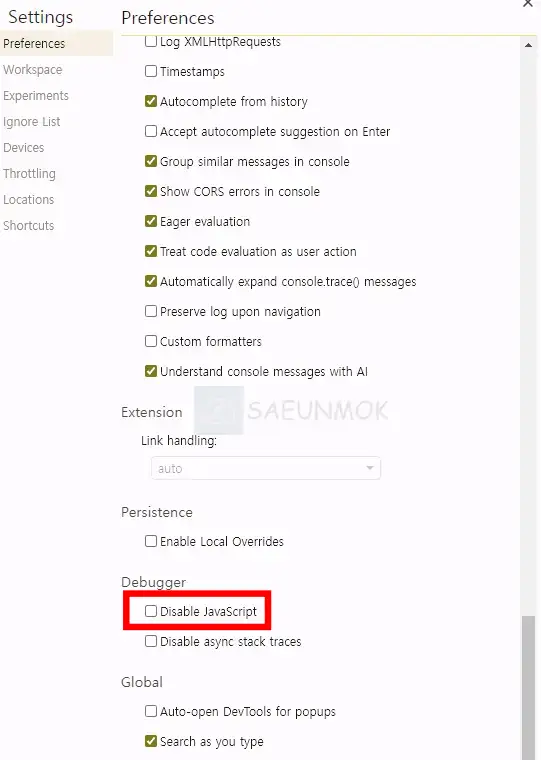
이 기능은 자바 스크립트를 통해 막혀있던 우클릭 기능을 강제로 해제시키는 것으로 해당 창에서만 가능하고, 창을 끄고 새로운 창을 띄우면 원래대로 초기화됩니다.
확장 프로그램 사용 - 드래그 프리
두 번째는 크롬의 확장 프로그램을 사용하는 방법이 있습니다.
확장 프로그램은 드래그 프리라는 프로그램으로 최근에는 글자 수까지 셀 수 있도록 업데이트가 되어서 사용 편의성이 더 올랐습니다.
크롬 웹스토어에서 드래그 프리 설치

주소창 좌측 확장 프로그램 고정하기

Alt+1 단축키로 복사 가능
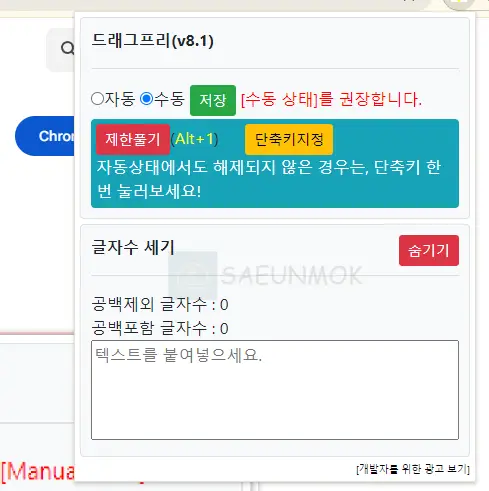
드래그 프리는 크롬 확장 프로그램으로 창을 끄거나 다른 창으로 옮겨가더라도 단축키만 누르면 어디서든지 사용하실 수 있습니다.
복사한 글은 글자 수 세기도 가능하기 때문에 앞서 자바 스크립트 해제 하는 것보다는 좀 더 효율적인 것 같습니다.
우클릭 방지 해제 하는 방법에 대해 말씀드렸습니다.
사실 가급적 우클릭으로 다른 사람의 게시물을 베끼는 일은 절대 있어서는 안 됩니다.
그렇기 때문에 타인의 창작물을 복사하기 위한 목적으로는 절대 사용하시면 안 되고, 개인적으로 소장하거나 문구를 기록하고 싶은 정도로만 사용하시는 것을 추천드립니다.
'재테크 > 블로그' 카테고리의 다른 글
| 민생 지원금에 대한 오해|잘못된 정보는 블로거에게 치명적이다. (0) | 2024.08.01 |
|---|---|
| 티스토리 블로그 누적 방문자 2만 명 달성|가시적인 성과는 무엇일까? (0) | 2024.07.26 |
| 온라인 부업 수익금을 입금 받기 |애드센스 출금 계좌 등록 방법 (0) | 2024.07.24 |
| 온라인 부업으로 번 돈은 어떻게 내가 받을 수 있을까|SC제일은행 외화 통장 발급 방법 (0) | 2024.07.23 |
| 외부 유입 수단 지식인 변화점 |복수 채택과 업다운 버튼으로 바뀌었다. (0) | 2024.07.21 |




댓글